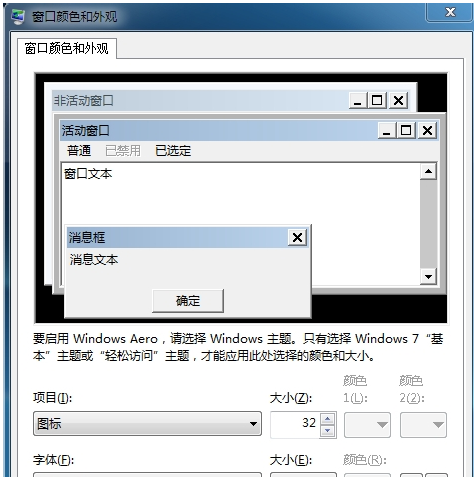电脑桌面图标的太大怎么调小
时间:2021-01-04 15:12:31
方法一:
鼠标在电脑桌面空白处单击右键,然后在弹出的对话框最上面有个“查看”,点击“查看”出来的最上面有“大图标”“中等图标”“小图标”,你选择小图标就会变小了。
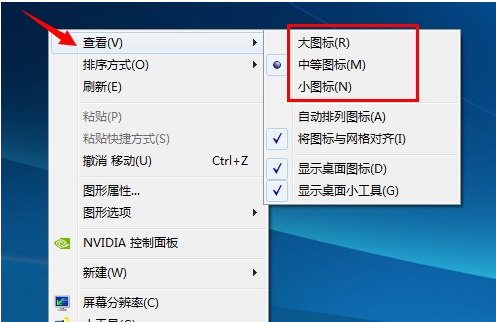
方法二:
按住Ctrl健,然后滑动鼠标的中键滚轮,往前滑是变大,往后滑是变小。这里注意最好把“自动排列图标”选上,不然改变桌面图标大小的时候桌面图标的排列会变乱。
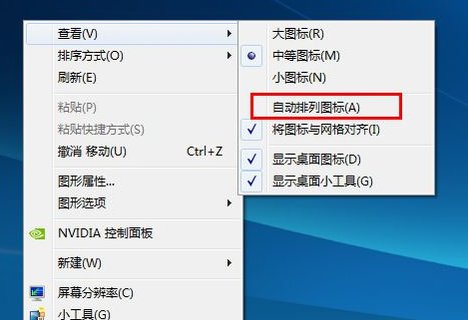
方法三:
鼠标右键选择最下面的“个性化”
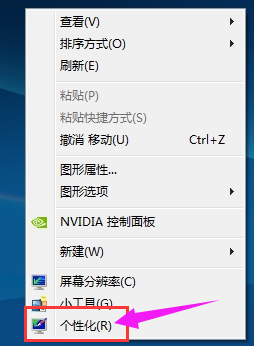
在窗口颜色
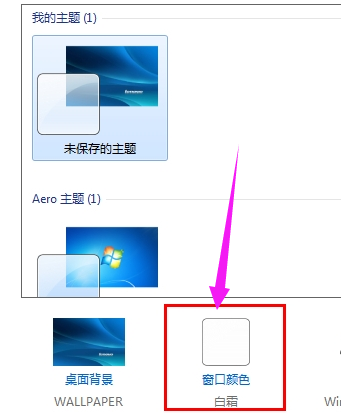
外观中点击左下角的“高级外观设置”,
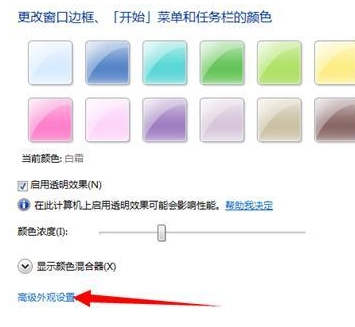
然后找到“项目”,在里面出来的下拉框里面选择“图标”,
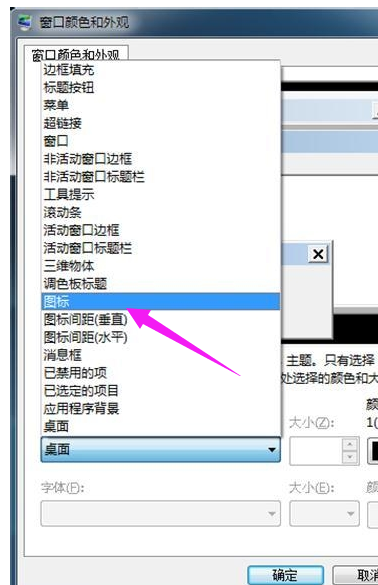
在大小(Z)下面可以调节图标的大小,数值越大图标越大,然后就可以根据自己的需要更改图标的大小了。这里的字体(F)里面还可以修改桌面图标下面图标名的字体和大小。